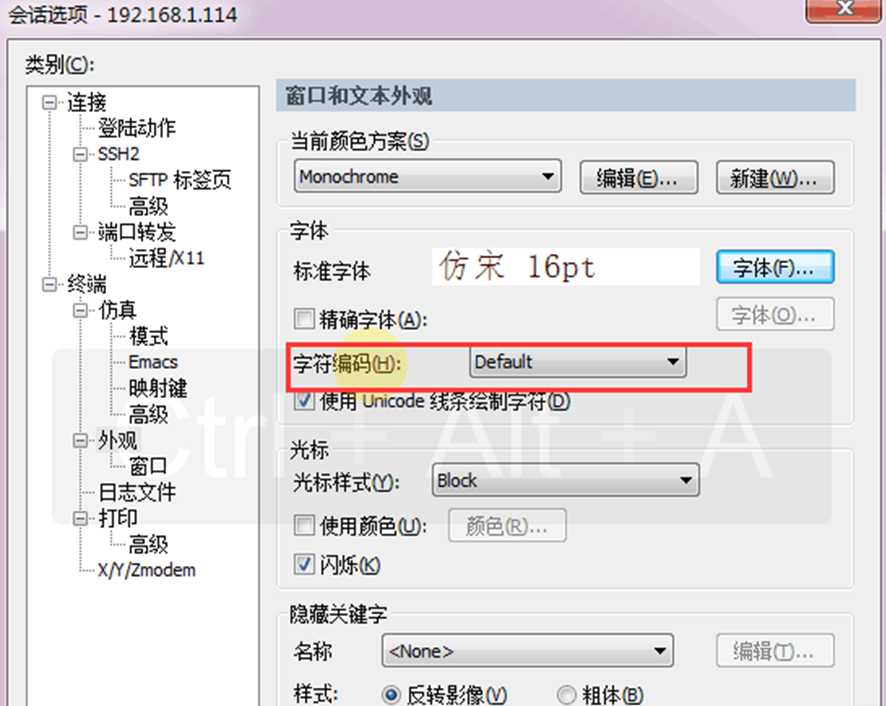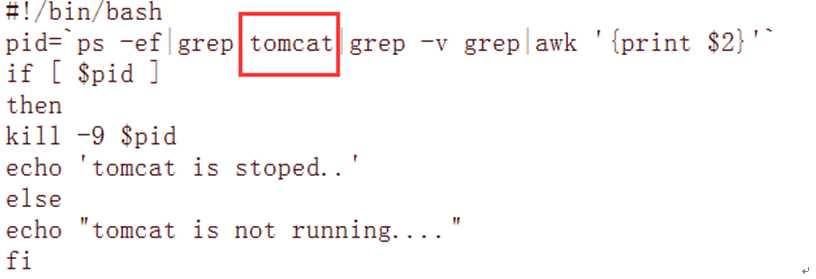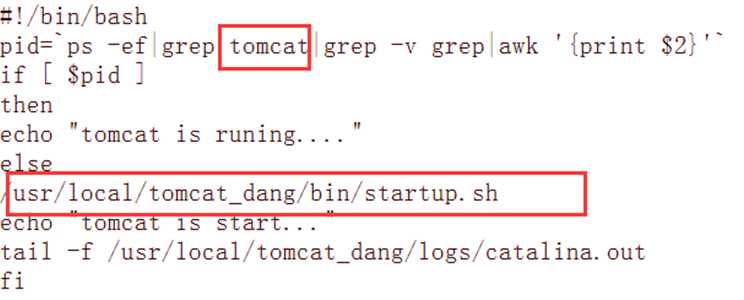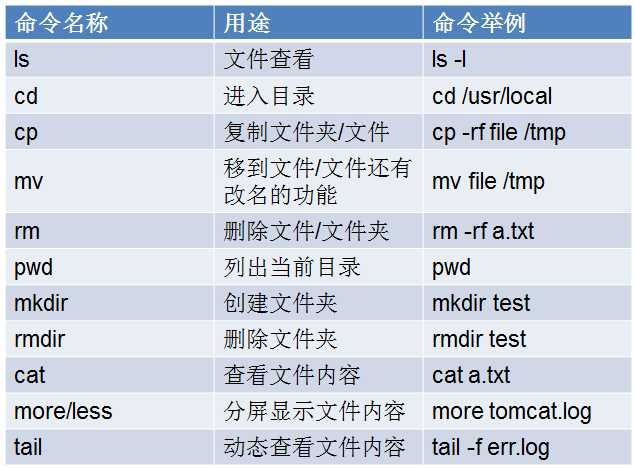标签:
CRT改字符集:
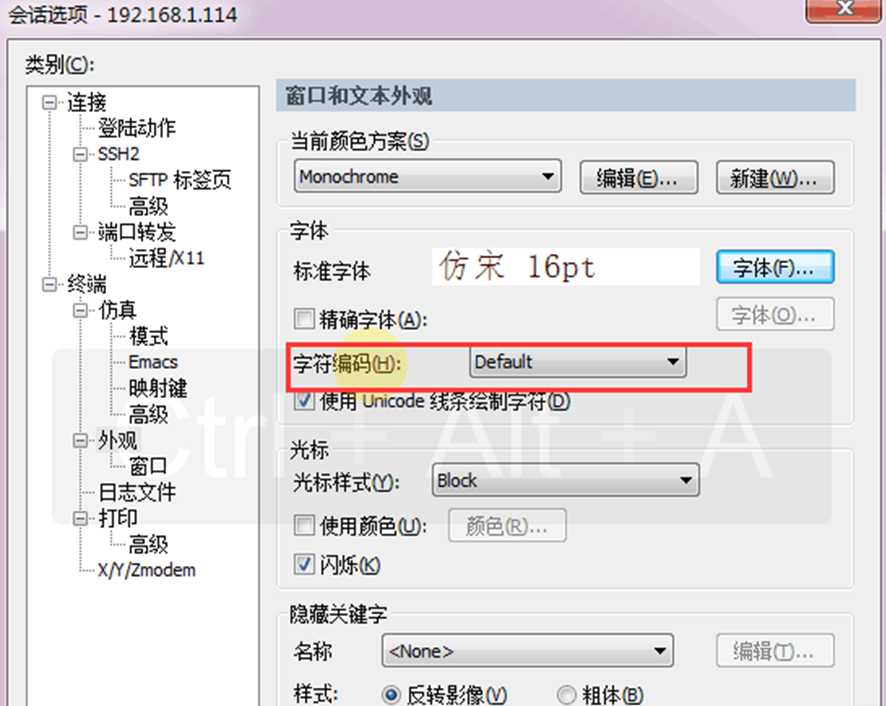
dhclient自动获取IP
alias ll=’ls -l’ 重启就没了 一直存在修改.bashrc
unalias ll取消别名
du –sh当前文件夹大小
du –sh 文件夹 文件夹的大小
du –sh *当前文件夹所有文件大小
df –lh磁盘大小
scp两台电脑间复制
scp 文件 root@192.168.1.103:目录
scp test root@192.168.1.103:~
chkconfig --list #查看所有系统服务
chkconfig iptables off #开机不启动该服务
chkconfig iptables on #开机不启动该服务
service httpd stop #停止该系统服务
service iptables start #启动该服务
service iptables restart #重启启该服务
/etc/rc.d/rc.local开机启动
cal查看日历 date查看时间
data ‘+%y%m%d-%H:%M:%S‘
查看tomcat进程

结束tomcat进程的脚本
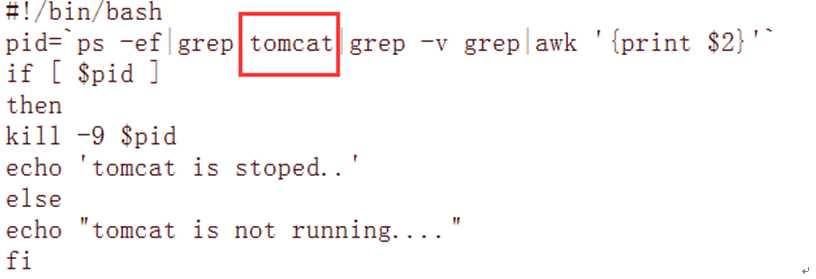
启动tomcat进程脚本
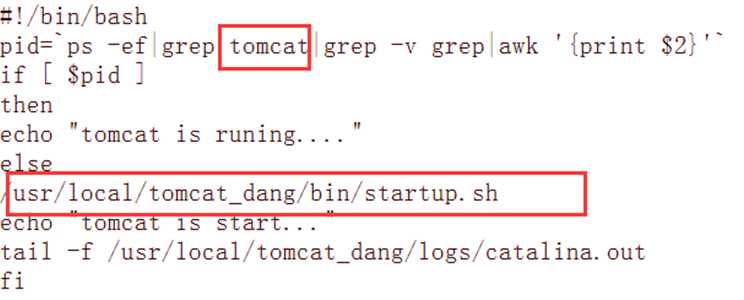
rpm yum安装方式不用配置环境变量
yum安装后,会是一个系统服务
rz上传 sz下载,不能操作文件夹
安装:yum install lrzsz
编译安装:http://blog.chinaunix.net/uid-20639775-id-154615.html
•注销
•exit(常用于字符界面,图形界面只关闭终端窗口)
•logout(仅文本终端)
•重启
•reboot
•-w:不实际关机,用户登录信息写入/var/log/wtmp
•-d:不将用户登录信息写入/var/log/wtmp
•-f:强制重启
•reboot 可以不接参数
•shutdown
•shutdown -r 延时分钟数 “提示信息”
•shutdown -r now(now表示立即执行)
•不能单独用,至少2个参数
•关机
•halt
•-w:不实际关机,用户登录信息写入/var/log/wtmp o -d:不将用户信息写入/var/log/wtmp
•-f:强制关机
•-p:关机后,关闭电源
可以不接参数
• poweroff
•除了无-p参数,其他与halt同
•init 0
•shutdown
•shutdown -h 延时分钟数 “提示信息”
•shutdown -h now(now表示立即执行)
•不能单独用,至少2个参数
•修改/etc/inittab文件中initdefault参数可以修改默认启动图形化界面还是文本界面,3为默认进入文本界面,5为默认进入图形化界面。
•文本界面/图形化界面切换
•文本界面下输入init5或者startx切换图形化界面
•图形化界面下输入init3切换文本界面
•一般默认进入文本界面
•添加用户
•useradd -d 家目录 -g 组名 -G 组集合(逗号间隔) -p 密码 -s 用户shell程序 用户名
•useradd -d /usr/local/nginx/ -g nginx -G nginx,oracle -p123456 -s /bin/bash test4
• 若没有使用-p,可以使用命令加密:passwd 用户名
•passwd test4
•可以不加参数直接useradd test5,添加一个用户,默认使用bash shell,家目录在/home/下
•修改用户
•usermod -l 新用户名 -d 新家目录 旧用户名
•usermod –l tom –d /usr/local/tomcat test4
•家目录要存在,且为绝对路径
•Usermod中同样可以使用useradd参数
•删除用户
•userdel -r 用户名
•userdel –r test3
•-r用于删除家目录及其所有文件
•切换用户
•su
•用法: su root 或者 su - root
•这两者的区别是su root不会重新加载切换用户的用户变量,su - root会重新加载用户的用户变量
•获取超级用户权限
•sudo
• 用法:sudo reboot
• 有一些命令是普通用户没有权限操作的,所以要用sudo来获取超级用户权限
• 如果普通用户要使用sudo命令,需要在/etc/sudoers文件中配置才可以使用,例如要besttest用户可以使用sudo获取root用户权限,使用root用户编辑/etc/sudoers文件,找到 root ALL=(ALL) ALL 这一行,在它下面加入bestest ALL=(ALL) NOPASSWD:ALL然后保存即可。NOPASSWD代表该用户使用sudo的时候不用输入密码
•$和#,$代表普通用户,#代表root用户
•增加组
•groupadd -g 组ID -r 组名
•Groupadd –g 451 –r besttest
•-r:建立系统组,组ID小于499
•新组ID在500-60000之间,小于500的为系统组
•所有参数均可省(除了组名)
•修改组
•groupmod –g 组新id –n 组新名 组旧名
•groupmod –g 561 –n test besttest
•删除组
•groupdel 组名
•groupdel test
•设置ip地址
•/etc/sysconfig/network-scripts/ifcfg-eth0
•/etc/sysconfig/network
•全局网络配置文件
•主要有两个配置项 NETWORKING(网络工作状态)和HOSTNAME(主机名)
•修改主机名的话修改HOSTNAME的值即可
•查看ip地址,ifconfig命令
•重启、启动、停止网络命令
•service network restart/start/stop
Linux文件目录结构
•树状结构,/为最高的根目录
•root:root用户的个人文件夹(家目录)
•bin:存放多数用户可用的命令
•boot:存放启动文件和配置信息,系统启动时会用
•dev:存放设备文件,/dev/hdc代表光驱
•etc:存放服务配置文件
•home:其他用户的家目录
•lib:存放程序运行所需要的库文件
•media:可移动设备的挂载目录
•mnt:设备挂载目录
•usr:用户程序存放目录
•var:存放经常改动的数据文件
•tmp:存放临时文件
•sbin:存放维护系统所需命令,一般仅root可用
•proc:存放核心运行时产生的文件,这些文件位于内存而非硬 盘中
•sys:与proc类似,设计比proc更清晰,文件位于内存
•srv:服务需要的数据的存放目录
•lost+found:文件系统修复时找回的丢失文件
•opt:额外软件安装目录
•misc:不方便归类的杂项文件
•selinux:SELinux文件系统实例
•vi有两种模式
•命令模式
• 进入vi时的默认模式,此模式下所有的用户输入都视为命令
• 用户在此模式下进行搜索、复制、替换等
•编辑模式
• 用户在此模式下可以编辑文本内容
•模式切换
•命令进入编辑:i(当前位置) 、a(下一位置)、o(下一行) 编辑进入命令:esc
•光标定位
• M 移动光标到页面中央
• L移动光标到页面尾处
• H移动光标到页面开始处
• Ctrl+f向后翻页
• Ctrl+b向前翻页
• 0移动光标到行首
• $移动光标到行尾
• /:从上往下开始查找
• ?:从下往上开始查找
•撤销和重复
•u复原前一个动作
•. 重复前一个动作
•复制 粘贴 删除
•nyy 复制光标所在的向下n行内容
•yw复制光标后的单词,以空格为分界
•p在光标处粘贴复制的内容
•ndd删除光标所在向下n行的内容
•ctrl + d:往下翻半屏内容
•ctrl + u:往上翻半屏内容
•shift + g:到文件末尾
•r:替换当前位置字符
•x:删除当前位置字符
•dd:删除整行
•set number:显示行号
•复制 粘贴 删除
•set nonu:取消显示行号
•:1,3y 复制第一行到第三行
•:1,3d 删除第一行到第三行
•:1,3s/str/str_new/g 替换第一行到第三行中的字符串
•:1,3s/str/str_new 替换第一行到第三行中的字符串第一个字符
•:1,3 g/str /d 删除第一行到第三行中含有这个字符串的行
•搜索字符串
•输入/+要查找的字符串
•/bestest
•按n键重新查找下一个
•退出vi
•q 退出vi
•q! 不保存退出
•wq 保存退出
•e!不保存修改的文件
•w 保存
•!强制,后面加叹号的话表示强制
文件的命令
•grep:显示文件中的匹配行
•用法:grep [参数] 字符串 文件名
•主要参数:
•无参:显示匹配行
•-c:显示匹配行数
•-e 字符串:匹配特殊字符串,如-开头
•-i:忽略大小写
•-v:输出不匹配行
•-w:匹配指定字符串
•可以和别的命令通过"|"管道符连接使用
•示例:
•grep -c “foo” a.txt
•ps -ef|grep httpd |grep -v "grep"
•find:查找目录下的文件
•用法: find 目标目录 搜索参数 操作参数
•主要参数:
•-name 文件名:可以跟通配符
•-amin 分钟数:文件最后访问时间为指定分钟之前,负数表示之后
•-atime 天数:文件最后访问时间为指定天数之前,负数表示之后
•-cmin 分钟数:文件最后修改时间为指定分钟之前,负数表示之后
•-ctime 天数:文件最后修改时间为指定天数之前,负数表示之后
•-user 用户名:属于用户的目录和文件
•-type 文件类型
•示例:
•find / -name besttest
•功能:压缩和解压缩
•命令格式:
• gzip –[1…9] [trv] file
• gunzip file
•-1:表示压缩速度最快,压缩比最低
•-9:表示压缩速度最慢,压缩比最高
•-t:表示校验压缩文件的完整性
•-r:表示压缩时包含子目录中的内容
•-v:表示压缩时显示正在压缩的文件名和压缩比等资料
•示例:gzip -1trv test.txt
• gunzip test.txt.gz
•功能:压缩zip包和解压缩以.zip结尾压缩文件
•命令格式:
• zip [选项] 压缩文件名 需要压缩的文档列表
• -r 递归压缩,将指定目录下的所有文件以及子目录全部压缩
•-x “文件列表” 压缩时排除文件列表中指定的文件
•-m 将文件加入压缩文件压缩后,删除原始文件,即把文件移到压缩文件中
•- 压缩级别 压缩级别是一个1~9的数字
•可以不加任何参数使用
• unzip [选项] 压缩文件名
• -x "文件列表" 解压文件,但不包含文件列表中指定的文件
•-t 测试压缩文件有无损坏,并不解压
•-v 查看压缩文件的详细信息,具体包括压缩文件中包含的文件大小、文件名和压缩比等,并不解压
•-n 解压时不覆盖已经存在的文件
•-o 解压时覆盖已经存在的文件,并且不要求用户确认
•-d 目录名 把压缩文件解压到指定目录下
•可以不加任何参数
•示例:zip -9r /opt/etc.zip /etc #把/etc下所有文件和文件夹压缩到/opt下的etc.zip
• zip –r /opt/var.zip /var –x “*.log”#把/var下所有的文件和文件夹除了以.log结尾的都压缩到/opt目录的var.zip中
• unzip –o /opt/etc.zip –d /etc #把/opt/etc.zip解压到 /etc目录下
•tar:文件打包
•用法 :tar[参数] 目标文件 源目录或文件
•主要参数:
•-c:创建新文档
•-x:解压缩归档文件
•-f 文件名:使用归档文件
•-j:使用bzip2解压缩
•-z:使用gzip解压缩
•-v:详细输出模式
•示例:
•tar zcvf test.tar test#压缩
•tar zxvf test.tar #解压缩
•ps:显示瞬间进程 (process) 的动态,使用权限是所有使用者。
•主要参数: ps的参数非常多, 此出仅列出几个常用的参数
•-A或-e:列出所有的进程。
•-l:显示长列表。
•-m:显示内存信息。
•-w:显示加宽可以显示较多的信息。
•-f:显示不同进程之间的关系。
•a:显示终端上的所有进程,包括其它用户的进程。
•-au:显示较详细的信息。
•-aux:显示所有包含其它使用者的进程。
•常用的参数是-aux和-ef
•可以用管道符连接其他命令使用
•示例:
•ps -ef |grep httpd #查询Apache相关进
linux知识总结
标签:
原文地址:http://www.cnblogs.com/xiaoxu6/p/5862054.html